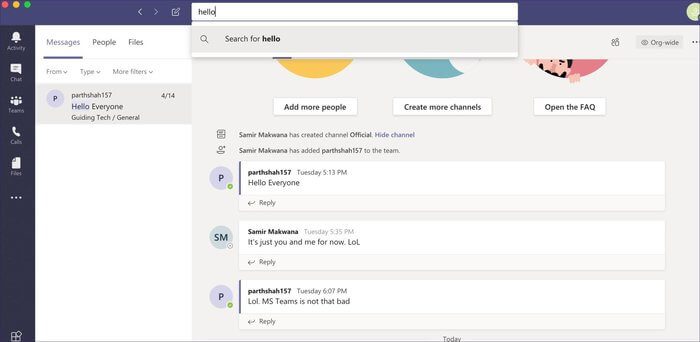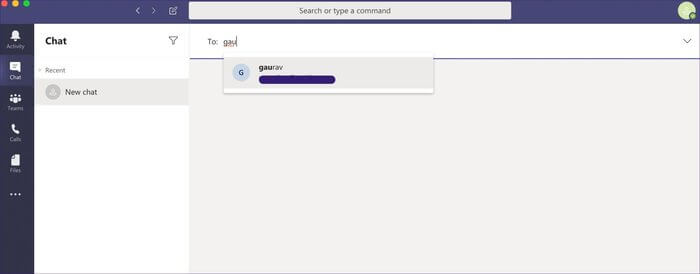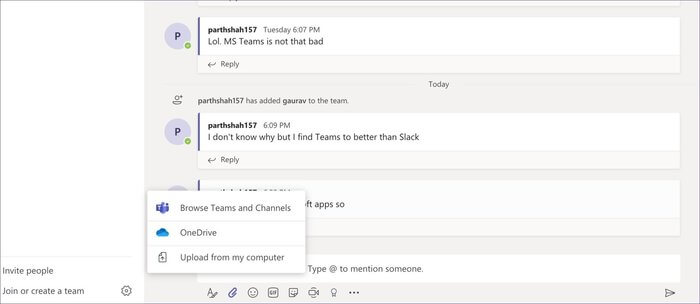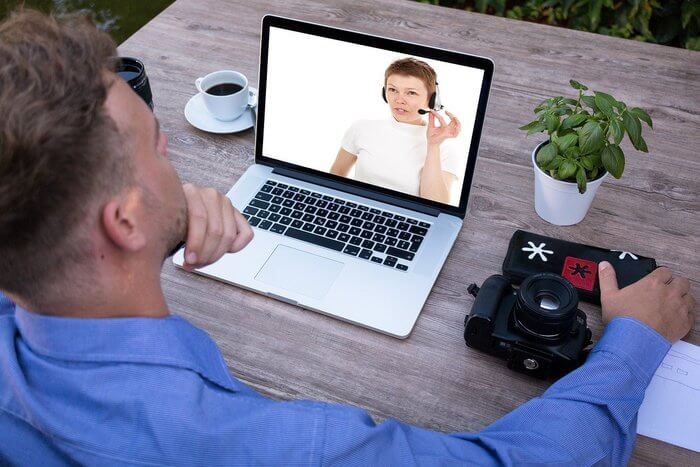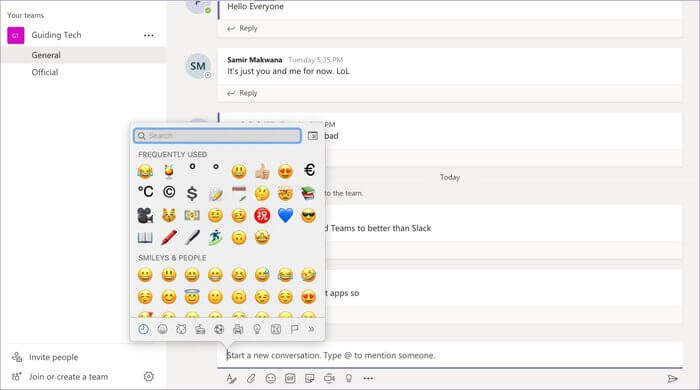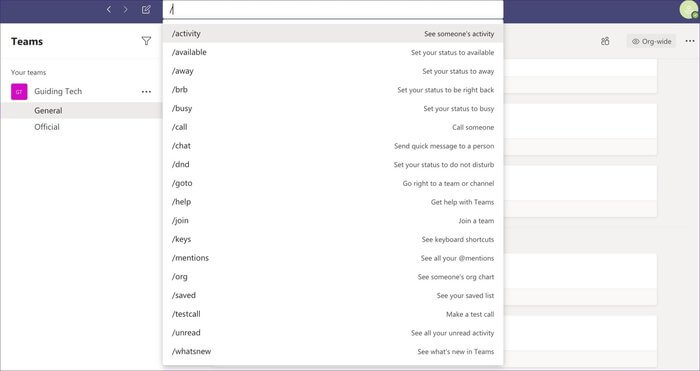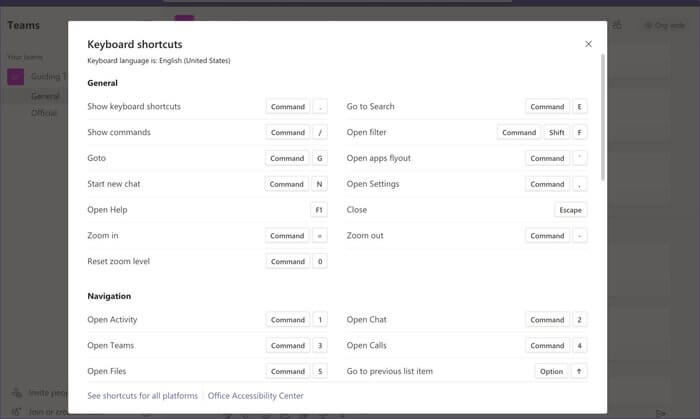Top 11 des raccourcis clavier pour utiliser Microsoft Teams comme un pro
Le travail à domicile est la nouvelle norme de nos jours. Des entreprises et des organisations du monde entier se sont tournées vers des programmes d'appels collaboratifs et vidéo comme Zoom Slack, Microsoft Teams et Skype Et WebEx pour améliorer la communication et créer une salle de conférence numérique.
De toutes les options mentionnées, comptez Microsoft Teams Le nouveau membre de la foule. Et pendant l'interdiction associée à COVID-19 , Microsoft enregistre une croissance record de l'utilisation des équipes. pourquoi pas? Le programme est livré avec le mélange parfait de chat / appels vocaux et permet également des appels vidéo de groupe. De plus, il est livré avec l'intégration d'applications tierces et est bien connecté aux applications Office.
Nous en avons déjà parlé Les meilleurs trucs et astuces de Microsoft Teams Et dans cet article, nous mentionnerons les onze raccourcis clavier Microsoft Windows XNUMX Mac les plus importants pour Windows et Mac. N'oubliez pas que ces raccourcis sont réservés aux applications de bureau et ne s'appliquent pas à la version Web de Teams. Commençons.
1. Ouvrez la recherche
Lorsque vous parlez à plusieurs personnes sur différents canaux, il peut être difficile de trouver un message. On peut utiliser la fonction de recherche pour cela. Utilisez Commande + E sur un Mac ou Ctrl + E sur le raccourci clavier Windows pour ouvrir le menu de recherche.
2. Démarrez un nouveau chat
Créer une nouvelle conversation est très simple. Vous pouvez soit accéder à la liste de discussion et cliquer sur le bouton créer en haut, et mieux encore, vous pouvez utiliser Command + N sur un Mac ou Ctrl + N sur le raccourci clavier Windows pour démarrer une nouvelle conversation.
3. Naviguez dans la barre latérale
C'est un must pour chaque utilisateur de Teams. Avec les raccourcis clavier mentionnés ci-dessous, vous pouvez parcourir rapidement différents menus comme Activité, Appel, Chat et Plus.
Commande + 1 sur Mac ou Ctrl + 1 sur Windows pour accéder au menu d'activité
Commande + 2 sur Mac ou Ctrl + 2 sur Windows pour passer à la liste de discussion
Commande + 3 sur Mac ou Ctrl + 3 sur Windows pour passer au menu Équipes
Commande + 4 sur Mac ou Ctrl + 4 sur Windows pour passer à la liste d'appels
Command + 5 sur Mac ou Ctrl + 5 sur Windows pour passer à la section des fichiers, qui affiche tous les fichiers partagés avec le service
4. Joignez un fichier
Pendant que vous discutez, vous pouvez rapidement joindre un fichier à partir de votre ordinateur ou d'une application de stockage cloud onedrive. Utilisez Commande + O sur un Mac ou Ctrl + O sur le raccourci clavier Windows pour attacher un fichier à des canaux ou des conversations séparés.
5. Démarrer les appels audio / vidéo
En utilisant la fonction de chat habituelle, vous pouvez également passer un appel vocal ou vidéo à l'autre personne. Pour passer un appel vocal, utilisez Ctrl + Maj + C sous Windows ou Commande + Maj + C sur le raccourci clavier Mac. Pour les appels vidéo, choisissez le raccourci clavier Ctrl + Maj + U sous Windows ou Commande + Maj + U sur Mac.
6. Rejetez l'appel entrant
Lors de certains travaux importants, vous souhaiterez peut-être rejeter les appels entrants sur Microsoft Teams. Vous pouvez cliquer sur le bouton de rejet rouge ou mieux, utilisez le raccourci clavier pour cela. On peut utiliser Ctrl + Maj + D sous Windows ou Commande + Maj + D pour rejeter les appels sur un Mac.
7. Accepter les appels vocaux / vidéo
Avant de parler de rejeter l'appel. Mentionnons les raccourcis clavier pour accepter les appels. Pour accepter les appels vocaux entrants, on peut utiliser Ctrl + Maj + S sous Windows ou le raccourci clavier Commande + Maj + S sur Mac. Pour accepter les appels vidéo, pensez à utiliser Ctrl + Maj + A sur Windows ou Commande + Maj + A sur Mac.
8. Coupez le son
Pendant une conférence ou des appels vidéo, vous pouvez désactiver le son. Les utilisateurs peuvent soit cliquer sur le bouton Muet dans le menu, soit utiliser le raccourci Ctrl + Maj + M dans Windows ou Commande + Maj + M sur Mac.
9. Ouvrez le menu Emoji
Ces raccourcis sont intégrés à la fois à Windows 10 et à macOS. L'utilisation d'emojis dans le chat ajoute une touche très subtile. Vous pouvez cliquer sur la petite icône emoji dans le chat ou utiliser le raccourci clavier Ctrl + Commande + Espace sur Mac ou Windows +. Touches Windows 10 pour ouvrir le menu emoji.
10. Liste des commandes ouvertes
Microsoft Teams est livré avec un ensemble de commandes pour améliorer la productivité. Vous pouvez taper Commande + / sur un Mac ou Ctrl + / sur le raccourci Windows pour ouvrir le menu de commandes et utiliser des fonctions telles que l'appel, le chat, le NPD, le menu d'aide, l'équipe et plus.
11. Ouvrez le menu du clavier court
Microsoft Teams prend en charge une liste complète de raccourcis clavier pour diverses fonctions. Nous avons mentionné certaines des options les plus populaires ci-dessus. La société fournit une liste dédiée de raccourcis clavier, que les utilisateurs professionnels peuvent consulter fréquemment pour se souvenir des raccourcis clavier. Pour accéder au menu, utilisez Commande +. Sur un Mac ou Ctrl +. Clé sous Windows.
Faites appel aux équipes MICROSOFT en tant que professionnels
Comme vous pouvez le voir dans la liste ci-dessus, Microsoft Teams est une bien meilleure expérience avec les raccourcis clavier. Vérifiez à nouveau la liste, enregistrez-la et appliquez-la à votre routine pour une expérience Microsoft Teams améliorée.